当您从OPPO手机切换到苹果手机时,数据迁移可能是一个令人关注的问题,无论是联系人、照片、短信还是应用数据,确保它们安全转移到新设备至关重要,以下内容将为您提供几种实用方法,帮助您顺利完成这一过程。
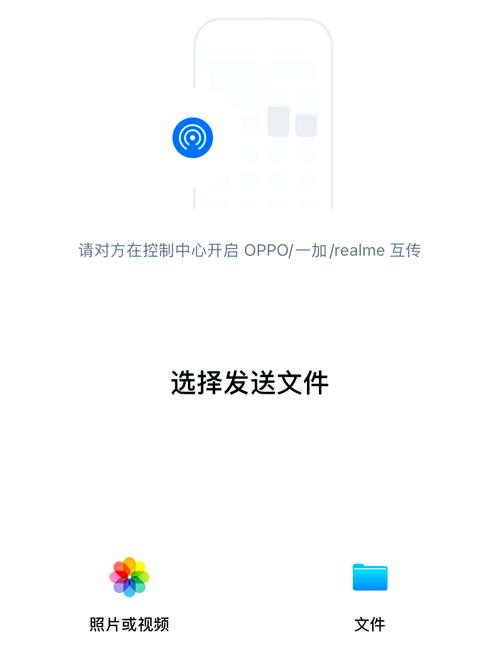
使用官方迁移工具
许多手机品牌提供了专用工具来简化数据迁移,对于OPPO和苹果设备,您可以借助第三方应用或系统功能来实现,苹果的“转移到iOS”应用是一个常见选择,它支持从安卓设备(包括OPPO)导入数据,在OPPO手机上确保Wi-Fi连接稳定,然后下载“转移到iOS”应用,在设置新苹果手机时,选择“从安卓设备迁移数据”,并按照屏幕提示操作,此方法可以传输联系人、消息记录、照片和视频等基本内容,但可能无法覆盖所有应用数据。
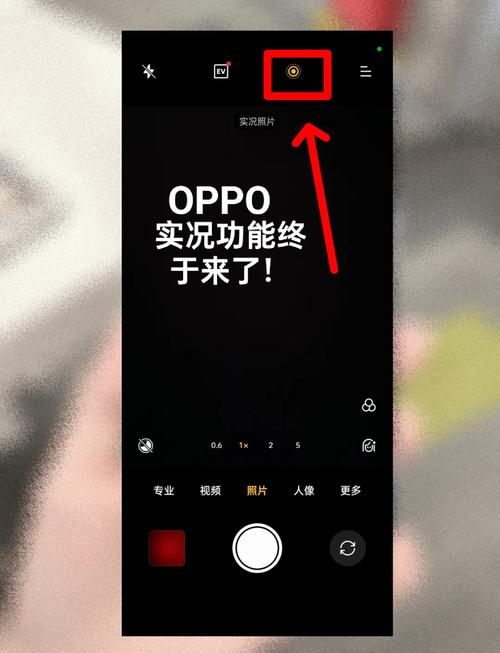
另一种方式是使用OPPO自带的备份功能,在OPPO手机上,进入设置菜单,找到“备份与恢复”选项,将数据备份到本地存储或SD卡,通过电脑将备份文件传输到苹果手机,但需注意iOS系统可能无法直接读取某些文件格式,这种方法更适合传输媒体文件,而非系统数据。
利用云服务同步
云服务是现代数据迁移的便捷途径,OPPO手机通常支持OPPO云或类似服务,而苹果设备则依赖iCloud,您可以先将OPPO手机上的内容上传到云端,再从苹果手机下载,将联系人同步到Google账户(如果OPPO手机支持),然后在苹果手机上登录同一账户,启用联系人同步,对于照片和视频,使用Google相册或类似的跨平台应用:在OPPO手机上安装Google相册,备份媒体文件,然后在苹果手机上登录同一账户即可访问。
但需注意,云服务可能受网络速度和存储空间限制,如果数据量较大,建议使用付费计划或分批次操作,确保账户安全,避免隐私泄露,云同步的优点在于自动化,但部分应用数据(如游戏进度)可能需要额外步骤,比如使用游戏内的云保存功能。
通过电脑中转传输
如果云服务或直接传输不够方便,电脑可以作为中介工具,用数据线连接OPPO手机到电脑,将文件(如照片、文档)复制到电脑文件夹,连接苹果手机到同一电脑,使用iTunes或Finder(Mac用户)将文件导入,对于联系人,可以先将OPPO手机的联系人导出为vCard文件(.vcf格式),再通过iCloud网站或邮件发送到苹果手机。
这种方法需要一定的技术操作,但能处理大量数据,建议在传输前检查文件格式兼容性,例如视频文件可能需转换为iOS支持的格式,定期备份电脑数据,以防意外丢失。
手动处理特定内容
某些数据类型可能需要手动干预,短信和通话记录通常无法直接迁移,但您可以尝试使用第三方应用,如“SMS Backup & Restore”,先将短信备份到云端,再在苹果手机上恢复,对于应用数据,许多流行应用(如微信、支付宝)提供内置迁移功能:在OPPO手机上使用应用内的“备份”选项,然后在苹果手机登录同一账户恢复。
音乐和书籍文件可以通过iTunes同步到苹果手机,而文档则可以使用跨平台应用如Dropbox或OneDrive,手动方法虽然耗时,但能精准控制传输内容,适合对隐私要求较高的用户。
注意事项与建议
在迁移过程中,请确保两台设备电量充足,并避免中断操作,数据安全应是首要考虑:使用可信工具,并定期验证备份完整性,如果遇到问题,参考官方支持文档或咨询专业服务。
从个人经验来看,结合多种方法往往更高效,先用云服务处理照片和联系人,再通过电脑传输大文件,迁移不仅是技术过程,也是重新整理数据的机会——借此清理不必要的文件,让新手机运行更流畅,选择适合您需求的方式,耐心操作,便能轻松享受新设备带来的便利。









评论列表 (0)